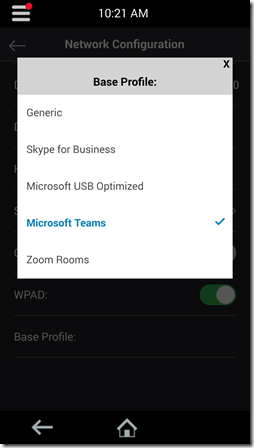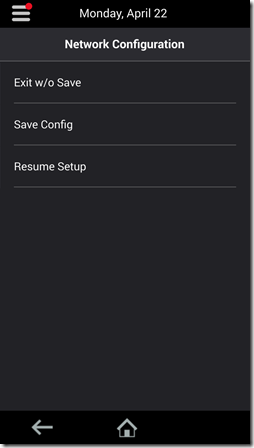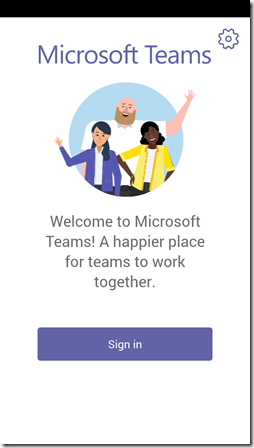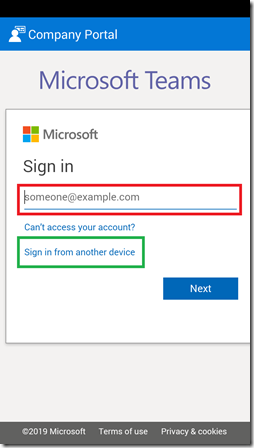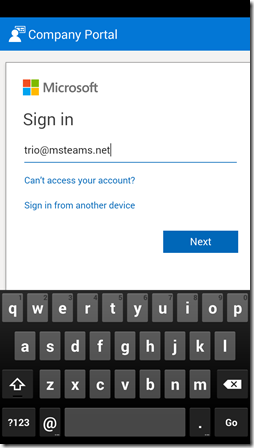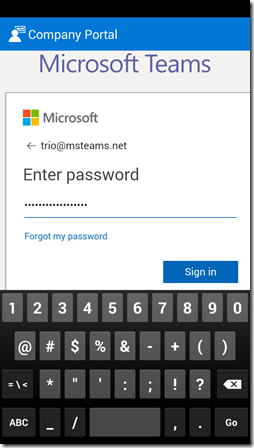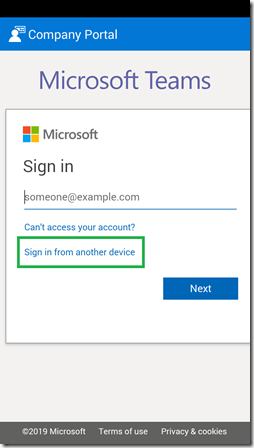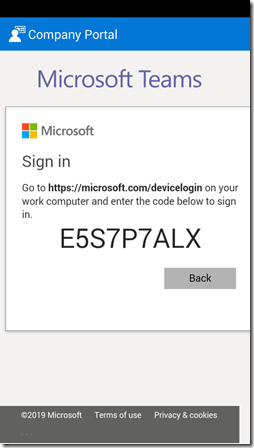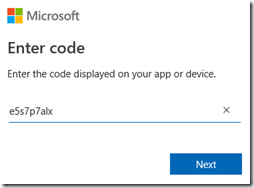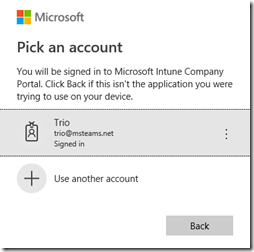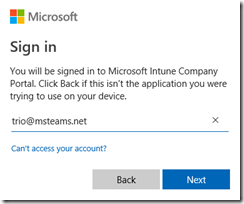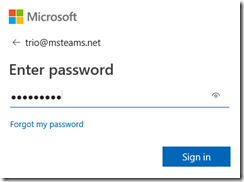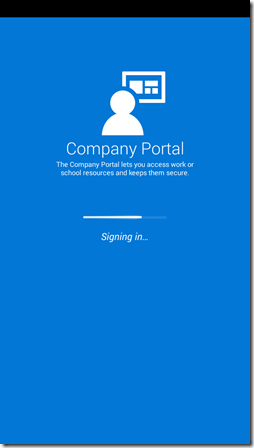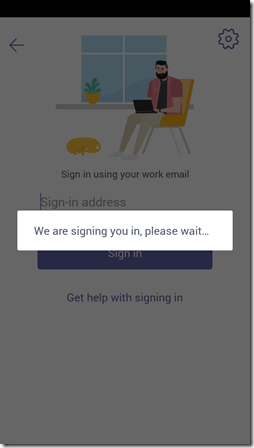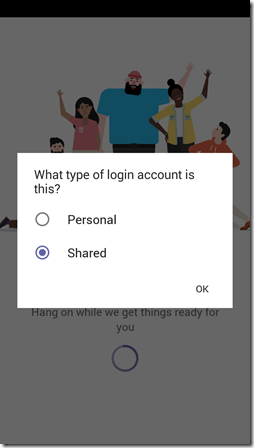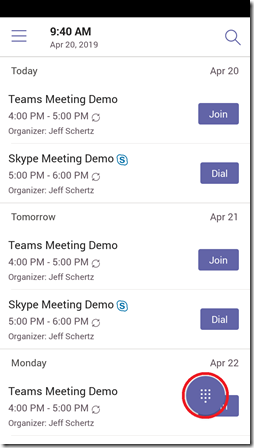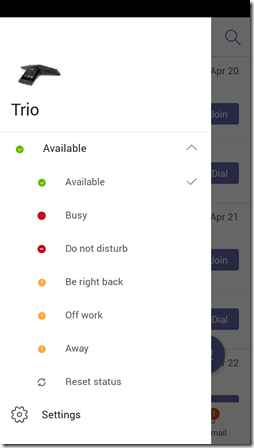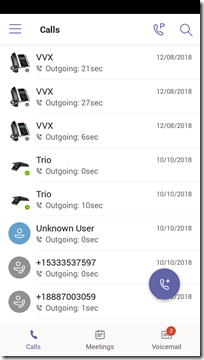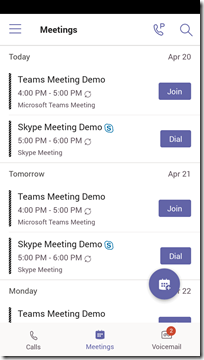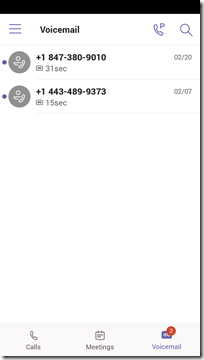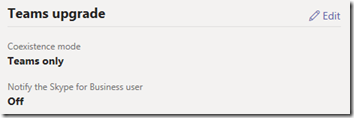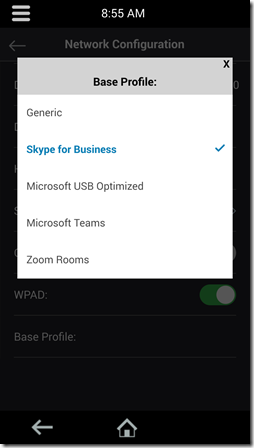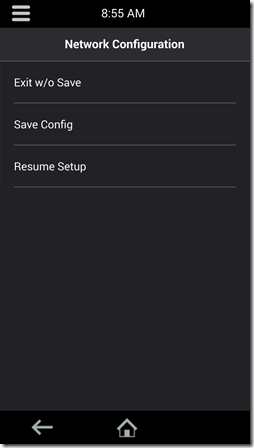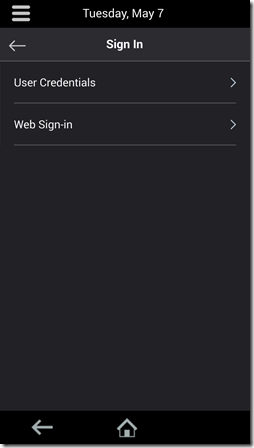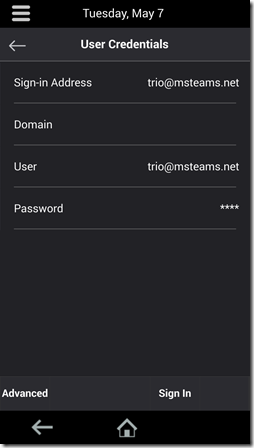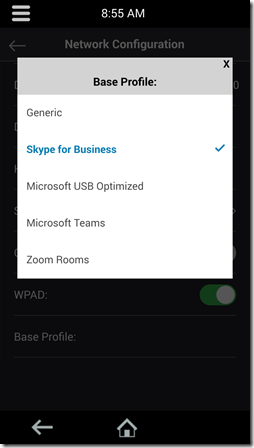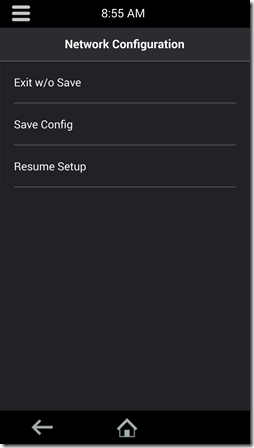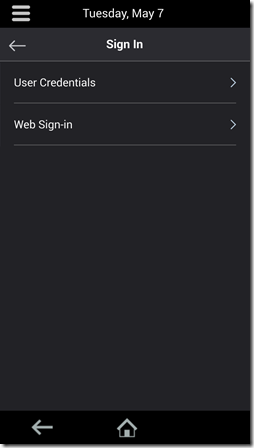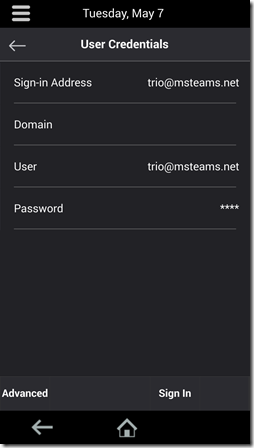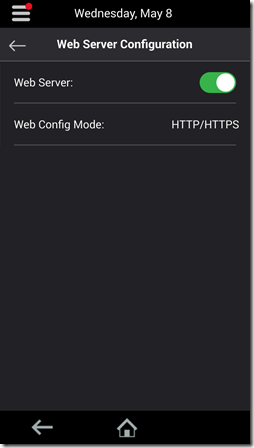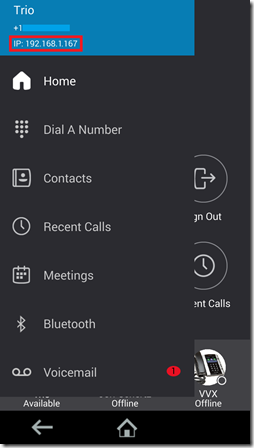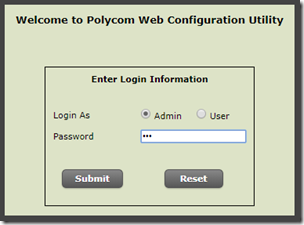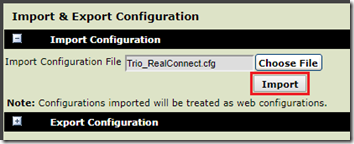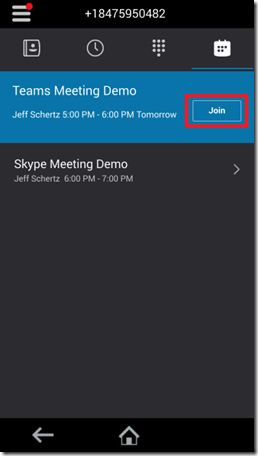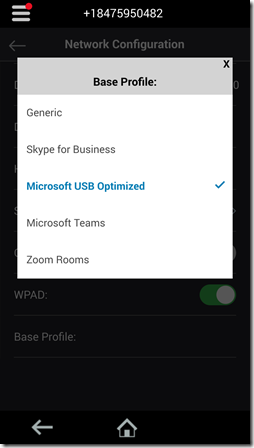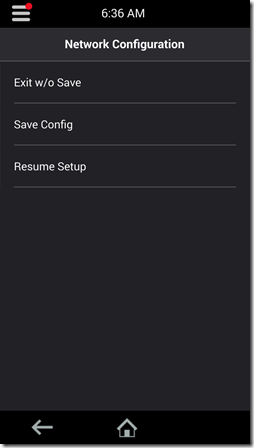האם צוותי תמיכה בשלישיית Polycom 8800
המיר את השלישייה שלך 8800 עבור צוותי מיקרוסופט תוך 10 דקות
סיכום:
1. השתמש ב- Explorer Internet או בדפדפן Edge: גש לכתובת ה- IP של השלישייה דרך המכשיר או על ידי בדיקת ההגדרות שלו.
2. עבור לשדרוג תוכנת השירות: נווט אל קטע שדרוג תוכנת השירות.
3. לחץ על צ’ק לקבלת עדכון: לחץ על כפתור Check for Update כדי לראות את העדכונים הזמינים.
4. בחר את הגרסה האחרונה: בחר את הגרסה האחרונה של הקושחה.
5. אמת את ההתקנה: אשר את התקנת עדכון הקושחה.
שיטה 2: עדכן את השלישייה עם מקש USB:
אם לשלישייה אין גישה לאינטרנט, אתה יכול לעדכן אותו באמצעות מקש USB.
1. קבל מפתח USB: השג מפתח USB מעוצב ב- FAT32.
2. הורד את הקושחה האחרונה: הורד את הקושחה האחרונה וחילץ את תוכנה לשורש מקש ה- USB.
3. חבר את מקש ה- USB למכשיר: חבר את מקש ה- USB למכשיר השלישייה.
4. הזן את הסיסמה ואפשר קריאה: הזן את הסיסמה (ברירת המחדל היא 456) והמתין שהמכשיר יקרא את תוכן ה- USB.
5. אתחל מחדש את המכשיר: המכשיר יאתחל מחדש לאחר קריאת מקש ה- USB.
6. בדוק את ממשק האינטרנט: גש לממשק האינטרנט של השלישייה כדי לאשר שהמכשיר עודכן.
7. בחר את לקוח הצוותים: בחר באפשרות לקוח צוותים בתפריט ההתקנה הפשוט.
8. אתחל מחדש והשיק את לקוח הצוותים: המכשיר יאתחל מחדש וישיק את לקוח הצוותים.
שאלות:
1. כיצד אוכל לגשת להגדרות התצורה של השלישייה?
על ידי שימוש במסלר אינטרנט או בדפדפן קצה והקלדת כתובת ה- IP של השלישייה.
2. כיצד אוכל לבדוק אם יש עדכוני קושחה?
עבור לקטע שדרוג תוכנת השירות ולחץ על צ’ק לקבלת עדכון.
3. מה עלי לעשות אם לשלישייה אין גישה לאינטרנט?
השתמש במפתח USB כדי לעדכן את השלישייה. הורד את עדכון הקושחה, חילץ אותו למפתח ה- USB וחבר את המפתח למכשיר השלישייה.
4. כמה זמן לוקח תהליך העדכון?
זה יכול לארוך עד 5 דקות עד שהשלישייה לאתחל מחדש ולעדכן את המכשיר.
5. מהי סיסמת ברירת המחדל עבור השלישייה?
סיסמת ברירת המחדל היא 456.
6. האם אוכל להסיר את מקש ה- USB לאחר העדכון?
כן, ברגע שהשלישייה אתחלה מחדש, אתה יכול להסיר בבטחה את מקש ה- USB.
7. כיצד אוכל לבדוק אם השלישייה עודכנה?
גש לממשק האינטרנט של השלישייה כדי לוודא שהמכשיר עודכן.
8. מהו תפריט ההתקנה הפשוט?
תפריט ההתקנה הפשוט מאפשר לך לבחור תצורות שונות עבור השלישייה, כולל אפשרות לקוח הצוותים.
9. האם ניתן להשתמש בשלישייה לוועידת וידאו?
כן, ישנן תצורות זמינות לפריסות שלישייה המאפשרות וידאו.
10. מהם ארבעת תרחישי התצורה העיקריים עבור השלישייה עם צוותי מיקרוסופט?
ארבעת התרחישים הם מצב מקורי, מצב שער, מצב היברידי ומצב USB.
11. מה ההבדל בין פריסות של אודיו בלבד לפריסה המאפשרת וידאו של השלישייה?
בפריסות שמע בלבד, השלישייה משמשת כטלפון עצמאי. בפריסות המותאמות לווידיאו, ניתן לזווג אותו לרכיבים נוספים לעידת וידיאו.
12. היכן מתבצעת התצורה עבור השלישייה?
התצורה מבוצעת בתוך הקושחה המאוחדת של תוכנת התקשורת (UCS) הפועלת בפלטפורמת השלישייה.
13. האם ניתן לזווג את השלישייה עם רכיבי שמע ווידאו שונים?
כן, ניתן לשלב את השלישייה עם מגוון רכיבי שמע ווידאו נתמכים כדי למנף פלטפורמות רישום ופגישות שונות.
14. מה עושה מצב ה- USB?
במצב USB, השלישייה מתפקדת כמכשיר שמע USB ומחובר לנקודת קצה נפרדת המאפשרת וידאו כמו חדר צוותים של מיקרוסופט.
15. האם ניתן להשתמש בשלישייה אך ורק לצורך ועידת שמע?
כן, על ידי שימוש באפשרות המצב המקורי וביישום אנדרואיד המוטבעות של Microsoft Microsoft המיועד לטלפוני IP המוסמכים על ידי צוותים.
המיר את השלישייה שלך 8800 עבור צוותי מיקרוסופט תוך 10 דקות
כאמור דוגמה ספציפית זו תגדיר את התצורה של השלישייה לשימוש בשורה 2 כדי להתקשר לשירות RealConnect כדי להצטרף לפגישה של צוותים. אם עדיף להעביר פונקציונליות זו למספר קו שונה עבור טלפונים עם יותר מרישום יחיד, פשוט עדכן כל אחד שִׂיחָה.AutoOffHook, תוכנית חיוג, וכן רג פרמטר לשינוי . 2 . למספר הקו הרצוי (ה.ז. 3). שנה גם את ה- לְהַחלִיף.פְּגִישָׁה.עיבוד RealConnectProcing.הרשמה יוצאת מן הכלל פרמטר כך שיתאים לאותו מספר קו (ה.ז. 3) ולבסוף מוגדר רג.לְהַגבִּיל ערך פרמטר מ- 2 כדי להתאים למספר הקו הגבוה ביותר בטלפון’S תצורה ספציפית.
האם צוותי תמיכה בשלישיית Polycom 8800
Reddit ושותפיה משתמשים בעוגיות וטכנולוגיות דומות כדי לספק לך חוויה טובה יותר.
על ידי קבלת כל העוגיות, אתה מסכים לשימוש שלנו בעוגיות כדי לספק ולתחזק את השירותים והאתר שלנו, לשפר את איכות Reddit, להתאים אישית את התוכן Reddit ופרסום, ומדוד את יעילות הפרסום.
על ידי דחיית עוגיות לא חיוניות, Reddit עשוי עדיין להשתמש בעוגיות מסוימות כדי להבטיח את הפונקציונליות המתאימה של הפלטפורמה שלנו.
למידע נוסף, אנא עיין בהודעת העוגיות שלנו ומדיניות הפרטיות שלנו .
המיר את השלישייה שלך 8800 עבור צוותי מיקרוסופט תוך 10 דקות
- השתמש במסליל באינטרנט או בקצה גלישה
- הקלד את כתובת ה- IP של השלישייה שלך. : ניתן להחזיר את כתובת ה- IP ישירות מהמכשיר
עבור לשדרוג תוכנת השירות
ולחץ על צ’ק לקבלת עדכון

בחר את הגרסה האחרונה

ולאמת את ההתקנה
השלישייה תאתחל מחדש ותעדכן את המכשיר. זה יכול לארוך עד 5 דקות
שיטה 2: עדכן את השלישייה עם מקש USB
אם השלישייה שלך לא’יש גישה לאינטרנט … (אני לא’t לראות כיצד לקוח הצוות יכול לעבוד במקרה זה) אתה יכול להשתמש במפתח USB
1 – קבל ו- USBKEY בשומן 32
- – הורד את הקושחה האחרונה
- – חלץ את תוכן ה- zip בשורש מפתח ה- USB
- – סע מול המכשיר וחבר את מקש ה- USB
- המכשיר יבקש סיסמה (ברירת המחדל היא 456) ויקרא את תוכן ה- USB . פעולה זו עשויה לארוך עד 5 דקות
- – המכשיר יאתחל מחדש. לאחר אתחול מחדש תוכל להסיר את מקש ה- USB שלך
– עבור לממשק האינטרנט ובדוק אם המכשיר עודכן (זה צריך !)
בחר עכשיו בתפריט ההתקנה הפשוט לקוח הצוותים
המכשיר יאתחל מחדש וישיק את לקוח הצוות.
שלישיית פולי עם צוותי מיקרוסופט
ישנם ארבעה תרחישי תצורה עיקריים הזמינים עבור שלישיית הפולי התומכים בצוותי Microsoft והאפשרות האידיאלית לארגון יכולים להיות תלויים בכמה גורמים. ההבחנה החשובה ביותר היא האם השלישייה נפרסת עצמאית כטלפון או אם היא משויכת גם עם רכיב Visual + או Visual Pro כדי להפעיל יכולות ועידת וידאו.
בדרך כלל ניתן לסווג את ארבעת התרחישים הללו כ:
- מצב יליד
- מצב שער
- מצב היברידי
- מצב USB
שני התרחישים הראשונים הם שמע בלבד איפה השלישייה נפרסת כטלפון עצמאי. שני התרחישים השני חלים על מופעל וידאו פריסות השלישייה.
שים לב שבסך הכל פרט לתרחיש ה- USB השלישייה עצמה היא נקודת הקצה הרשומה והתצורה מבוצעת בתוך תוכנת תקשורת מאוחדת (UCS) קושחה הפועלת בפלטפורמת השלישייה. השלישייה מבצעת את כל בקרת השיחות וניתן להתאים אותה למגוון רכיבי שמע ווידאו נתמכים, וממנפים פלטפורמות רישום ופגישה אחת או יותר. לחלופין, מצב ה- USB פשוט הופך את השלישייה למכשיר שמע USB המחובר ואז נשלט על ידי נקודת קצה נפרדת המותאמת לווידיאו כמו חדר צוותי מיקרוסופט.
שלבי התצורה בכל אחד מהקטעים הבאים מניחים כי השלישייה נמצאת במצב תצורה של מפעל לפני תחילתם, כך שאולי יש לבצע חלק מהצעדים הללו במכשיר פרוס כרגע.
מצב יליד (שמע בלבד)
האפשרות הראשונה והחדשה ביותר הקיימת היא פשוט להכניס את השלישייה לתוך צוותי מיקרוסופט פרופיל בסיס שיגדיר מחדש את הטלפון באופן אוטומטי כדי להפעיל ולנצל את יישום ה- Microsoft Team Android המוטבע המיועד לטלפוני IP המוסמכים על ידי צוותים. יישום זה מספק רק יכולות שמע עם השלישייה, ולכן יש להשתמש בו רק עם שלישייה עצמאית המשמשת לוועידת שמע. (אם מכשירי וידאו כלשהם משולבים בשלישייה, כל מצלמות מחוברות ומסכי תצוגה לא יתפקדו במצב זה.)
תְצוּרָה
לפני שתנסה להשתמש באפשרות זו, תחילה יש לשדרג את השלישייה לפחות ל -5.9.0 שחרור קושחה של Rev AA שהציג לראשונה יכולת נתמכת זו.
- פתח את ה הגדרות תפריט בשלישייה ונווט אל מִתקַדֵם >הגדרות ניהול >תצורת רשת >פרופיל בסיס ואז בחר ב צוותי מיקרוסופט אוֹפְּצִיָה. (סיסמת ברירת המחדל היא ‘ 456 ’.) הקש על חץ אחורי ואז בחר שמור את התצורה אשר יאתחל מייד את הטלפון.
- לאחר שהטלפון מתקרב הוא יציג את צוותי מיקרוסופט להתחבר מָסָך.
א פורטל החברה ניתן לראות את המסך בזמן שתוכנת הלקוח מנסה להתחבר לשירותי צוותי מיקרוסופט. כאשר מיקרוסופט היכנס המסך מופיע הוא יספק שתי שיטות אימות שונות של משתמשים: אפשרות אחת להזין ישירות את האישורים לטלפון באמצעות המקלדת הרכה ואחרת כדי להשתמש בתהליך כניסה לאינטרנט כדי להזין את האישורים בדף אינטרנט במחשב אחר.
אם רצוי להזין את אישורי החשבון ישירות בטלפון, עקוב אחר שלב זה, אחרת דלג לשלב הבא כדי לחילופין להשתמש בדפדפן אינטרנט במכשיר אחר כדי להזין את אישורי החשבון לטלפון.
הקש על שדה שם המשתמש כדי להעלות את המקלדת על המסך ואז הקלד את שם המשתמש עבור חשבון המשתמש של הצוותים הרצויים (ה.ז. שלישייה@msteams.נטו) ובחר הַבָּא.
הזן את הסיסמה עבור שם החשבון המסופק ואז בחר להתחבר.
לחלופין ניתן להשתמש שלב זה כדי להיכנס לטלפון באמצעות דפדפן אינטרנט במחשב או במכשיר נייד אחר.
הקש על “היכנס ממכשיר אחר” אוֹפְּצִיָה
מדפדפן אינטרנט במכשיר או במחשב אחר עבור אל https: // microsoft.com/devicelogin ואז הזן את הקוד האלפא -נומרי המוצג כעת בשלישייה (e.ז. E5S7P7ALX) ב להזין את הקוד שדה ואז לחץ הַבָּא. (כפי שהודגם בדוגמה זו הקוד אינו רגיש למקרה.)
אם בחר חשבון חלון מופיע והחשבון הרצוי מופיע ברשימה ואז בחר בחשבון זה. אם לא, בחר ב השתמש בחשבון אחר אוֹפְּצִיָה.
אם תתבקש להיכנס אז הזן את שם המשתמש לחשבון המשתמש של הצוותים הרצויים (ה.ז. שלישייה@msteams.נטו) ובחר הַבָּא. ואז הזן את הסיסמה ובחר להתחבר.
ללא קשר לאיזו גישת כניסה נעשה שימוש בשארית התהליך זהה, כמו גם היכולות והניסיון שהתקבלו. הטלפון רשאי להציג בקצרה את דף פורטל החברה שכן הדייר של Microsoft 365 נמצא ואז לקוח הצוותים יופיע לאחר השלמתו.
אם תתבקש לבחור בחירת חשבון כניסה מְשׁוּתָף. (זהו המצב היחיד שיתמוך בשלישייה, כך שבעוד אישי ניתן לבחור זה לא מומלץ ולא נתמך.)
התנהגות
ה מְשׁוּתָף האפשרות מיועדת למקרי שימוש נפוצים כמו חדרי ישיבות בהם רק פגישות מתוזמנות בחדר’לוח השנה S מוצג, יחד עם כפתור כרית החיוג המשמשת למקום שיחת PSTN יוצאת. ה זכוכית מגדלת סמל בפינה השמאלית העליונה יכול לשמש גם לחיפוש אחר משתמשי צוותים או מכשירים אחרים כדי לבצע שיחות עמיתים יוצאים אליהם.
בדוגמה המוצגת לעיל יש גם צוותים וגם סקייפ לפגישות מתוזמנות בעסקים בשלישייה’לוח השנה. שים לב שכפתור הפעולה בפגישות צוותים אומר ‘לְהִצְטַרֵף’ בעוד הכפתור בפגישה של סקייפ (מסומן על ידי לוגו Skype of Business) אומר ‘חוּגָה’. זוהי הבחנה חשובה מאוד להבין שכן ללקוח הצוותים אין שום תמיכה מקורית בסקייפ לעסקים; זה לא מדבר MS-SIP ולא יכול לדבר עם Skype for Platform. הדרך היחידה שלקוח זה יכול להצטרף לפגישה של סקייפ היא אם מארגן המפגשים מוגדר עבור ועידת חיוג או מורשה לוועידת שמע והזמנת הפגישה כוללת את מספר החיוג PSTN הדרוש. כמו כן, יש להפעיל את משתמש הצוותים הרשום לשלישייה באמצעות שיחות טלפון באמצעות ניתוב ישיר או עם תוכנית שיחות טלפון של מיקרוסופט שהוקצתה לה. בקיצור, השלישייה חייבת להיות מסוגלת לבצע שיחה יוצאת ל- PSTN באמצעות צוותי מיקרוסופט על מנת להתחבר לפגישת סקייפ באמצעות ועידת שמע בסיסי.
נוכחות הצוותים מצביעה על החשבון יכולה להיות מוגדרת באופן ידני בטלפון על ידי הקשה על ‘המבורגר’ תפריט בפינה השמאלית העליונה של הלקוח ובחירת מצב הנוכחות הרצוי.
לשם השוואה אישי ניתן לבחור באפשרות במהלך כניסה אם תתבקש, אך מצב זה אינטנסיבי יותר במשאבים וכפי שקודם קודם לא נתמך בדגמי השלישייה הנוכחיים. מצב זה מיועד למכשירים אישיים כמו מכשירי ה- Poly CCX הקרובים ולא יראה רק מתוזמנים פגישות, אך ספק גם יכולות נוספות בלקוח החלות על משתמשים בודדים כמו ההיסטוריה של שיחות וכן דואר קולי יחד עם אפשרויות אחזור פארק חיפוש ופארק. מ ה שיחות מסך את להתקשר ניתן להשתמש בכפתור לחיפוש אחר משתמשי צוותים אחרים או להעלות כרית חיוג כדי למקם שיחת PSTN. ה אירוע חדש כפתור על פגישות המסך מאפשר למשתמש ליצור צוותים חדשים שנפגשים ישירות מהטלפון ואז להזמין משתתפים אחרים.
מצב שער (שמע בלבד)
תצורה זו משתמשת ברישום יחיד לסקייפ עבור עסקים מקוונים המספקים מטבעו קבוצה מוגבלת של פונקציונליות ליבה לסביבת צוותי מיקרוסופט. זה מסופק בדרך של SIP ל- Teams Audio Gateway שאותו מיקרוסופט פרסה ומנהלת בענן שלהם. השער אינו דבר שמכשירים מצביעים ישירות מכיוון שהוא יותר מערך של חיבורי Backend בין Skype עבור Business Online ו- Microsoft Teams סביבות, ומאפשר בעיקר שיחות עמיתים ויכולות לישיבות של פגישות עבור טלפונים IP מוסמכים של 3PIP כמו Polycom VVX, TRIO או טלפונים מוסמכים אחרים המוסמכים אחרים. לפיכך, המעשה הפשוט של רישום הטלפון ל- Skype עבור Business Online מספק קישוריות מובנית לצוותים של מיקרוסופט.
גם חשיבות היא המקום בו נוגעת קישוריות PSTN. אם הסביבה משתמשת כרגע ב- Enterprise Voice ב- Skype for Business, כל הפונקציונליות של PBX ו- PSTN קישוריות נשמרים באמצעות הרישום ל- Skype for Business. אם (ומתי) הפונקציונליות הקולית הארגונית הזו מועברת לצוותים, בדרך של הקמת מסלול ישיר לצוותים או שימוש בתוכניות שיחות טלפון של מיקרוסופט, אז השלישייה (כמו כל טלפון מוסמך 3PIP) תמשיך להפעיל אותו באמצעות שירותי Gateway Services. לפיכך, בעת העברת כל המשתמשים בסביבה “צוותים בלבד” מצב וגם העברת קישוריות PSTN ישירות לצוותים אין השפעה על הטלפונים האלה שכבר היו פועלים; הם פשוט נשארים באותה תצורה והשער מסווה את כל השינויים הללו.
שימו לב שלמרות שפונקציונליות זו אכן מסתמכת על סקייפ לעסקים מקוונים, היא לא תושפע בתחילה מהפרישה המתוכננת של סקייפ לעסקים ברשת ב- 31 ביולי 2021 כפי שהוכרז על ידי מיקרוסופט. מיקרוסופט מתכוונת לתמוך בטלפוני IP מוסמכים 3PIP באמצעות שירותי Gateway למשך שנתיים נוספות, עד 31 ביולי 2023 כאמור בשאלות נפוצות זו.
תְצוּרָה
לפני רישום הטלפון יש להגדיר את חשבון המשתמש הרצוי צוותים בלבד מצב לפונקציונליות הטובה ביותר. אמנם אין זו דרישה למנף את השער, אך מומלץ לפונקציונליות נאותה. אם החשבון נמצא במצב שדרוג של צוותים שונים, כמו איים לדוגמה, אז התנהגות שיחות עמיתים עשויה שלא לתפקד נכון.
פתח את ה מרכז המנהל של צוותי מיקרוסופט (https: // admin.צוותים.מיקרוסופט.com) וב- משתמשים קטע בחר בחשבון הרצוי.
נְקִישָׁה לַעֲרוֹך בקטע של הקבוצות שדרג ושינוי מצב דו קיום ל צוותים בלבד ולחץ להציל. (התעלם מההגדרה ל ‘הודע ל- Skype עבור משתמש עסקי’ מכיוון שהדבר חל רק על סקייפ של מיקרוסופט עבור לקוחות עסקיים ואינו רלוונטי לשימוש בחשבון רק באמצעות טלפון מוסמך 3PIP.)
- על השלישייה לגשת ל הגדרות תפריט ונווט אל מִתקַדֵם >הגדרות ניהול >תצורת רשת >פרופיל בסיס ואז בחר ב סקייפ לעסקים אוֹפְּצִיָה. (סיסמת ברירת המחדל היא ‘ 456 ’.) הקש על חץ אחורי ואז בחר שמור את התצורה אשר יאתחל מייד את הטלפון.
לאחר הפעלה מחדש של הטלפון הקש על להתחבר כפתור ובחר באפשרות המועדפת על ההרשמה ל סקייפ לעסקים באינטרנט באמצעות חשבון המשתמש הרצוי.
התנהגות
כאשר השלישייה רשומה לחשבון שמאומי בסקייפ עבור Business Online הוא ישמור על כל יכולות הסקייפ הנתמכות כיום מכיוון שהוא עדיין בפרופיל בסיס סקייפ. כאשר מתרחש אירוע ספציפי (כמו לבצע שיחה מהטלפון למשתמש אחר במצב צוותי בלבד) אז Skype for Business Online יודע לנתב שיחה דרך שירותי Gateway לסביבת הצוותים. הבין שאם טלפון רשום בחשבון שדום על סקייפ לשרת עסקי שאינו חלק מפריסה היברידית, זה לא יתפקד מכיוון ששירות השער נגיש רק באמצעות Skype עבור קישוריות מקוונת עסקית.
כפי שצוין לעיל, זהו שמע בלבד ניסיון עם צוותי מיקרוסופט כאשר השער תומך רק בשמע. לפיכך, תצורה זו מיועדת גם באופן ספציפי לפריסות שמע בלבד ויש להימנע ממנה עם תצורות מאפשרות וידאו. (יש נושא ידוע בו ניתן להקים בטעות מפגשי וידאו דרך שער זה בעת הצטרפות לפגישת צוותים. יתכן שזה לא ייפתר על ידי מיקרוסופט מכיוון שהשער נמצא בעיקר במצב תחזוקה וכנראה שלא יהיה לו פיתוח תכונות עתידי. מיקרוסופט’S Modic.)
כדי לספק תובנה מסוימת כיצד עובד השער פשוט חוסך הצוותים למפגש הזמנה ב- Outlook כ- .html קובץ ואז פתח אותו בכל עורך טקסטים או מציג. חפש את הטקסט “ מיקוד: תעודת זהות ” והדברים הבאים OnlineMeetingConflink יש לראות קטע.
שים לב שזה נראה בדיוק כמו Lync או Skype עבור ועידת העסקים URI, למעט הצוותים הנוספים: 2: 0!19: מחרוזת. השלישייה לא מסתכלת על קישור הפגישה של הצוותים בפועל המוטמעים בהצטרפות מפגשים צוותים של מיקרוסופט קישור בראש ההזמנה, אך יזהה את ההזמנות הללו כ- ‘מפגש סקייפ’ על ידי הכרה בכנס URI מוטבע בהודעה כמוצג לעיל.
לקוח צוותי ילידים יצטרף לפגישה זו באמצעות כתובת האתר של צוותי הילידים.
https: // צוותים.מיקרוסופט.com/l/eep.v2/0?הקשר =%7b%22TID%22%3A%22BC7C5F16-C55E-417D-AAC0-FF6BBFC27F76%22%2C%22OID%22%3A%22AFF3CDCC-4551-4DE6-8BEC-E7F9E071%22%22%22%22%22%22%22%22%22%22%22%22%28
עם זאת הטלפון ימנף את ‘מוֹרֶשֶׁת’ ועידת סקייפ URI בהזמנה שנראית שונה בהרבה.
conf: לגימה: jeff@msteams.נטו; גרו; אטום = אפליקציה: CONF: פוקוס: תעודת זהות: צוותים: 2: 0!19: מפגש_ NQG2ODNZMTITZTU5YY95ZTFHLWFMYJGTYJK4MJQ1N2Q0ZMY4 -THREAD.V2! AFF3CDCC45514DE68BECE7F9E07EDF61!BC7C5F16C55E417DAAC0FF6BBFC27F76
שים לב ששני הפורמטים משתמשים באותו מזהה ייחודי, מה שמצביע על כך שמדובר באותה פגישה. אך מכיוון שהטלפון שנרשם לסקייפ לעסקים לא יכול למנף את כתובת האתר הראשונה ואז ממשיך לראות בהזמנה זו פגישה של סקייפ ואז מנסה להתחבר לכנס URI למעלה. מבחינת הטלפון, למרות שהוא חושב שהוא מדבר עם סקייפ לעסקים MCU, אבל במציאות הוא הצביע על השער (פוקוס: תעודת זהות: צוותים: 2: 0!19:) שמטפל אז בשאר הקשר לצוותים בפועל MCU ומאתר את הפגישה הנכונה באמצעות מזהה הפגישה המסופק (NQG2ODNZ …).
מצב היברידי
המצב הוא האפשרות היחידה הנתמכת על ידי Microsoft לצורך יכולת פעולה הדדית כאשר השלישייה נפרסת כ- מופעל וידאו כשזווג עם פולי ויזואלי פלוס (חזותי+) או Visual Pro פִּתָרוֹן. הסיבה לכך היא שהשלישייה תמנף את הגישה המתומכת בווידיאו אינטרופ (CVI) על ידי הצטרפות לפגישות צוותים של מיקרוסופט באמצעות שירות Poly RealConnect.
השם ההיברידי מגיע מהעובדה שהשלישייה יכולה לתמוך בהרשמות מרובות במקביל לפלטפורמות שונות מבוססות SIP ובכל זאת להצטרף לפגישות צוותים מקוריים עם יכולות שיתוף וידאו ושולחן עבודה. אפשרות תצורה בסיסית אחת היא לקבל שורה יחידה הרשומה באופן טבעי לסקייפ לעסקים כדי לשמור על כל פונקציונליות קיימת וכן להשתמש בקול ארגוני בסקייפ עבור קישוריות PSTN, אך לאחר מכן למנף קו שני (לא רשום) כדי להצטרף לפגישות צוותים על ידי הצבת שיחות SIP מבוססות סטנדרטים ישירות לשירות אינטרופ מבוסס Azure). אפשרות נפוצה נוספת נכנסת לתמונה כאשר פלטפורמת IP-PBX נפוצה נוספת (E.ז. סיסקו או Avaya) משמשת בסביבה וקישוריות PSTN אינה ניתנת על ידי סקייפ או צוותים. תצורה זו היא אמיתית ‘רישום היברידי’ האפשרות שכן השלישייה תקיים רישומי SIP מרובים במקביל: אחת לפלטפורמת PBX לשיחות קוליות ושנייה לסקייפ לעסקים. ניתן להשתמש בשורה השלישית לשיחות לא רשומות לשירות CVI או אפילו להירשם באופן פעיל לכל פרוקסי וידיאו מבוסס סטנדרטים (E.ז. פולי DMA/RPAD, Cisco VCS/VCS-E, וכו ‘.) לניתוב בסופו של דבר לשירות האינטרופ הווידיאו (או לחילופין את התצורה מבוססת Pollariti של RealConnect עבור Microsoft Teams Interop.
בקיצור, הגישה ההיברידית היא הגמישה ביותר שכן ניתן להשתמש בה כדי להתחבר לכל מספר של פלטפורמות קוליות מבוססות IP ו/או פתרונות מפגש. זה לא נדיר לראות שלישייה המוגדרת לתמוך בהצטרפות לפגישות המתוכננות בכמה שירותי מפגש שונים כמו Skype for Business, Microsoft Teams, Cisco Webex, Zoom וכו ‘. הכל באותו החדר.
תְצוּרָה
תצורת הדוגמה במאמר זה תתייחס למקרה שימוש יחיד, ותראה כיצד רשמו את השלישייה ל- Skype לעסקים וגם להגדיר אותה כך ש- RealConnect ישמש להצטרפות לפגישות צוותים. גישה זו עדיין שומרת על סקייפ קיים לפונקציונליות עסקית, וממנפת רק את שירות האינטרופ לצורך הצטרפות לפגישות צוותים
לפני שתגדיר את התצורה של השלישייה עצמה קבוצה של פרמטרים של UCS תצטרך להיות מוכנה לייבא לטלפון. זה מושג על ידי יצירת קובץ טקסט תצורה מותאם אישית ושמירתו באמצעות א .סיומת קובץ CFG. ישנם מספר פרמטרים רלוונטיים, שרובם נדרשים להכניס בהצלחה שיחות לשירות RealConnect מהשלישייה. יש להתאים אישית רק כמה מהפרמטרים, ואילו ניתן להשמיט חלק מהפרמטרים בהתאם ליכולות הרצויות.
לפחות הפרמטרים הבאים נדרשים כדי לאפשר לשלישייה למקם שיחת SIP ל- RealConnect באמצעות קו נוסף ולא רשום. כאמור לדוגמה ספציפית זו תגדיר את התצורה של השלישייה לשימוש בשורה 2 כדי למקם שיחות אלה, אך עבור שלישייה באמצעות תצורה שונה עם יותר משני רישומים, פשוט לשנות את הדוגמה הבאה כדי להשתמש במספר שורה זמין.
| תְכוּנָה | ערך |
| שִׂיחָה.AutoOffHook.2.איש קשר | 680450644 @t.plcm.VC |
| שִׂיחָה.AutoOffHook.2.מופעל | 1 |
| שִׂיחָה.טלורי.ShowPrompt | 0 |
| תוכנית חיוג.2.ApplyToDirectoryDial | 1 |
| תוכנית חיוג.2.DigitMap | ^ ^.+@t \.plcm \.VC $ |
| תוכנית חיוג.2.DigitMap.מצב | regex |
| תוכנית חיוג.2.DigitMap.פסק זמן | 4 |
| תוכנית חיוג.DigitMap.קווי קווים.לְאַפשֵׁר | 1 |
| לְהַחלִיף.פְּגִישָׁה.עיבוד RealConnectProcing.הרשמה יוצאת מן הכלל | 2 |
| לְהַחלִיף.פְּגִישָׁה.עיבוד RealConnectProcing.סקייפ.מופעל | 0 |
| לְהַחלִיף.פְּגִישָׁה.עיבוד RealConnectProcing.צוותים.מופעל | 1 |
| רג.2.כתובת | שִׁלוּשׁ |
| רג.2.להשאיר בחיים.סיועי מושבים | 1 |
| רג.2.תווית | צוותים מפגשים |
| רג.2.שרת.1.כתובת | t.plcm.VC |
| רג.2.שרת.1.הירשם | 0 |
| רג.2.שרת.1.תַחְבּוּרָה | TCPPREFRED |
| רג.2.SRTP.הַצָעָה | 1 |
| רג.לְהַגבִּיל | 2 |
יש להתאים אישית את שלושת ערכי הפרמטרים המודגשים לעיל כמוסבר להלן.
- החשוב ביותר הוא הספציפי מפתח הדייר (ה.G 680450644) שהוקצה לדייר Office 365 בו משתמשים בשירות RealConnect, מכיוון שזה שולט באיזה תור כניסה לדייר נקרא כאשר פשוט הקשה על מקש הקו החדש שיופיע בטלפון.
- הזן גם את השם המועדף המשמש לזיהוי הטלפון בשיחות SIP (ה.ז. שלישייה); שם זה יכול להיות כמעט כל דבר ייחודי למכשיר הספציפי מלבד עבור ה- URI של החשבון שכבר נרשם לסקייפ לעסקים שכן הדבר יגרום לסכסוך.
- לבסוף בחר את שם התווית הרצוי שיופיע תחת כפתור המפתח החדש בשורה בשלישייה’מסך הבית (ה.ז. פגישת צוותים).
ניתן להעתיק את הטקסט הבא לקובץ חדש ואז לשמור אותו כמו עם א .CFG סיומת קובץ לייבוא לטלפון בשלב מאוחר יותר.
(שימו לב שמדובר בתצורה זהה ל “ Trio-Tems-RealConnect-Line2-unregistrate-toplate ” המסופק בשירות ניהול מכשירי Polycom (PDMS).)
כאמור דוגמה ספציפית זו תגדיר את התצורה של השלישייה לשימוש בשורה 2 כדי להתקשר לשירות RealConnect כדי להצטרף לפגישה של צוותים. אם עדיף להעביר פונקציונליות זו למספר קו שונה עבור טלפונים עם יותר מרישום יחיד, פשוט עדכן כל אחד שִׂיחָה.AutoOffHook, תוכנית חיוג, וכן רג פרמטר לשינוי . 2 . למספר הקו הרצוי (ה.ז. 3). שנה גם את ה- לְהַחלִיף.פְּגִישָׁה.עיבוד RealConnectProcing.הרשמה יוצאת מן הכלל פרמטר כך שיתאים לאותו מספר קו (ה.ז. 3) ולבסוף מוגדר רג.לְהַגבִּיל ערך פרמטר מ- 2 כדי להתאים למספר הקו הגבוה ביותר בטלפון’S תצורה ספציפית.
על השלישייה לגשת ל הגדרות תפריט ונווט אל מִתקַדֵם > הגדרות ניהול > תצורת רשת > פרופיל בסיס ואז בחר ב סקייפ לעסקים אוֹפְּצִיָה. הקש על חץ אחורי ואז בחר שמור את התצורה אשר יאתחל מייד את הטלפון.
לאחר הפעלה מחדש של הטלפון הקש על להתחבר לחצן ובחר באפשרות המועדפת על רישום ל- Skype לעסקים באמצעות חשבון המשתמש הרצוי.
השלב הבא הוא ליישם את קובץ התצורה על השלישייה שניתן להשיג באחת מכמה דרכים. אם משתמשים בפתרון שרת אספקה עם השלישייה, זו הגישה המועדפת, אך לצורך מאמר זה הקובץ יייבא ידנית לטלפון יחיד באמצעות ממשק ניהול ניהול אתרים מקומי. ממשק ניהול האינטרנט אינו זמין כברירת מחדל כאשר השלישייה מוגדרת ל- Skype לפרופיל עסקי, כך שייתכן שיהיה עליו להפעיל ידנית. אם זה כבר מופעל בשלישייה, דלג על שלב זה.
על השלישייה לגשת ל הגדרות תפריט ונווט אל מִתקַדֵם > הגדרות ניהול > תצורת שרת אינטרנט, לְאַפשֵׁר שרת אינטרנט, ואז בחר את הרצוי מצב תצורת אינטרנט (ה.ז. Http/https). הקש על חץ אחורי ואז בחר שמור את התצורה אשר יאתחל מייד את הטלפון.
לאחר שהטלפון הפעיל מחדש הקש על תפריט ההמבורגר בפינה השמאלית העליונה וחפש את המכשיר’S IP כתובת כמוצגת בתפריט (ה.ז. 192.168.1.167).
פתח דפדפן אינטרנט בתחנת עבודה והתחבר לכתובת ה- IP באמצעות HTTP או HTTPS, על סמך האפשרויות (ים) שהוגדרו בעבר (E.ז. https: // 192.168.1.167 ) ואז היכנס באמצעות חשבון הניהול. (סיסמת ברירת המחדל היא ‘ 456 ’.)
לך אל כלי עזר > יצירת יצוא יצוא תפריט ואז לחץ בחר קובץ תחת יבוא תצורה סָעִיף.
בחר את קובץ התצורה שנוצר בעבר (ה.ז. Trio_realConnect.CFG) ואז לחץ יְבוּא אשר אמור להפעיל מיד את השלישייה כדי לאתחל מחדש.
התנהגות
לאחר שהטלפון מאתר מחדש את לחצן הקו הנוסף (ה.ז. “צוותים מפגשים”) צריך להופיע על המסך הביתי המציין כי הפרמטרים החדשים יובאו בהצלחה. החדש “צוותים מפגשים” ניתן להשתמש במפתח קו כדי להתקשר פשוט ישירות לשירות RealConnect’תור כניסה אשר יבקש מהפגישה הספציפית’מזהה ועידת וידאו. כפתור הפגישות במסך הבית יספק כפתור הצטרפות שניתן להשתמש בו כדי להתחבר ישירות לפגישה של צוותים מתוזמנים.
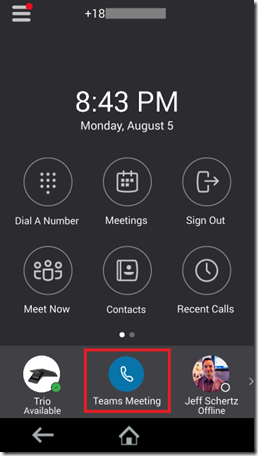
מצב USB
מצב זה פשוט הופך את השלישייה למכשיר שמע ל- USB בלבד למתי שהוא יחובר פיזית לכל מערכת מיקרוסופט נתמכת כמו חדר צוותי מיקרוסופט או רכזת שטח. השלישייה כבר לא מבצעת שום רישום והופכת לאביזר לביצוע כמיקרופון ורמקול.
תְצוּרָה
על השלישייה לגשת ל הגדרות תפריט ונווט אל מִתקַדֵם > הגדרות ניהול > תצורת רשת > פרופיל בסיס ואז בחר ב Microsoft USB מותאם אוֹפְּצִיָה. הקש על חץ אחורי ואז בחר שמור את התצורה אשר יאתחל מייד את הטלפון.
התנהגות
ברגע שהטלפון מפנה מחדש ממשק פשוט מאוד יופיע. כאשר מערכת החדר המחוברת אינה בשיחה פעילה התצוגה יורדת רק כדי להציג את התאריך והשעה. כאשר מערכת החדר המחוברת נמצאת בשיחה אז השלישייה תציג טיימר שיחה יחד עם לְהַשְׁתִיק וכן סיום שיחה כפתורים.
מהדורת Trio Trio 8800 Trio 8800 של Polycom
במלאי ומוכן למשלוח
שלישיית ה- Polycom RealPresence 8800 מלוטשת ומתוחכמת. מסך המגע הצבעוני בגודל 5 אינץ ‘והניווט האינטואיטיבי שלו על ידי Polycom (כיום פולי) הופכים אותו לפשוט מתמיד-מה שמביא לפחות טעויות, התחלות מהירות לכל פגישה ודרישות אימונים מינימליות. ניתן לרשום את שלישיית Polycom 8800 לכל שירות ועידת ענן או ספק SIP. Poly Part #2200-66070-019. זה מגיע כברירת מחדל לצוותים של מיקרוסופט אך ניתן לשנות אותו באמצעות ממשק האינטרנט של פולי.
SKU: 79321N קטגוריות: טלפונים ועידה, Polycom, Polycom Triio Trio Trio Trio: Polycom Voip